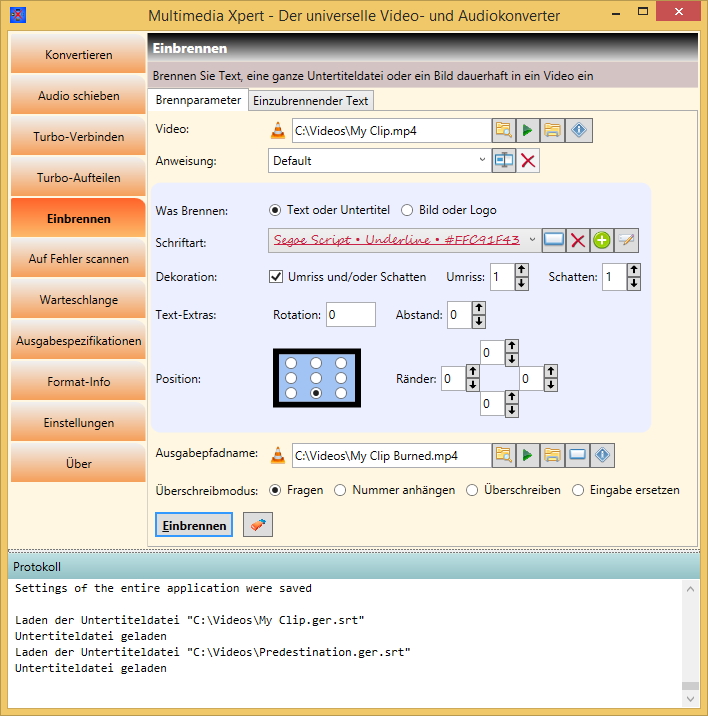|
|
Das Einbrennen von Text, Untertiteln oder Bildern in ein Video wird häufig für Wasserzeichen verwendet, zB. vor dem Hochladen auf einen Web-Service wie YouTube. Eine weitere Anwendung ist das Hinzufügen von sog. "Harten Untertiteln" (Hard Subtitles) bzw. "Permanenten Untertiteln" (Permanent Subtitles), die nicht mehr entfernt werden können, aber dadurch auf jedem Player abspielbar sind, den es gibt.
Text einbrennenDie grundsätzlichste Methode besteht darin, die Texte und ihre Zeitindizes manuell in die Liste auf der hinteren Seite (horizontaler Tab 'Einzubrennender Text') einzugeben: RechtschreibprüfungIn den Einstellungen gibt es einen separaten Schalter zum Aktivieren der Rechtschreibprüfung für die Brenntexte. Dies hilft beim Minimieren von Tippfehlern. In der Regel wird die aktuell in den Einstellungen gewählte Sprache der Anwendung verwendet, nicht die des Windows-Betriebssystems. Sie kriegen dann unten ein separates Kombinationsfeld zur Auswahl der Sprache. Wenn dieses Feld leer ist, wird die Sprache der Anwendung verwendet. Wenn eine Untertiteldatei geladen wird, die eine dreistellige Untertitelsprache in ihrem Dateinamen hat (z.B. "Title.ger.srt"), führt Multimedia Xpert bei der ersten Verwendung eine Suche in einer Datei namens "LanguageList.csv" durch, die aus dem ausführbaren Verzeichnis von Multimedia Xpert in das Datenverzeichnis der App kopiert wird (standardmässig "C:\Benutzer\<IhrName>\AppData\Roaming\Atlas Informatik\Multimedia Xpert"). Daraus wird die Sprache der Rechtschreibprüfung ermittelt, die einer bestimmten Untertitelsprache entspricht. Wenn sich das Kombinationsfeld nicht ändert, hat Xpert die entsprechende Sprache nicht gefunden. In diesem Fall können Sie entweder diese Datei manuell überprüfen und erweitern oder Sie wechseln zum Dialog Untertitelsprachen von Wenn Sie einen Rechtschreibfehler haben, können Sie das Wort entweder durch eines der vorgeschlagenen Wörter ersetzen, das Wort zu einer benutzerdefinierten Liste mit korrekten Wörtern hinzufügen oder das Wort ignorieren. Das Ignorieren merkt sich das Wort, bis die App geschlossen wird, während das Hinzufügen das Wort in einer Datei im Atlas-Datenverzeichnis (standardmäßig "C:\Benutzer\<IhrName>\AppData\Roaming\Atlas Informatik") speichert und von allen Atlas-Apps gemeinsam genutzt wird. Für jede Sprache gibt es eine Textdatei namens "CustomWordList.<Sprache>.lex". Wenn Sie einige dieser Dateien zusammenführen möchten, empfehlen wir Ihnen die Registerkarte Wörterbuchzusammenführung im Dateizentrum von Suchen und ErsetzenEine Suche in den Untertiteltexten wird unterstützt. Sie haben die zusätzliche Möglichkeit, die Dateisystem-Jokerzeichen '*' und '?' zu verwenden. Andererseits stehen auch die unendlichen Möglichkeiten der Regulären Ausdrücke (Regex) zur Verfügung. Beide, der Such- und Ersatz-String, haben eine Historie für die spätere Wiederwahl. Die Suche kann am Anfang neu beginnen, wenn das Ende angetroffen wird, und dies auch rückwärts. Beachten Sie, dass Sie die gesamte Liste durch einen Tastendruck in den Rückgängig-Puffer speichern können, bevor Sie beginnen, etwas zu ersetzen. Die Schaltfläche "Alle ersetzen" tut dies automatisch für Sie, bevor die erste Ersetzung vorgenommen wird. Text-StylingDie mehrzeiligen Texte können auf vielfältige Weise gestylt werden, zB Schriftart, Schriftgrösse, Schatten, Rotation, farbiger Hintergrund, Unterstreichung, Überstreichung und vieles mehr. Es gibt einen schönen interaktiven Dialog für die Zustammenstellung: Falls nötig können weitere Dinge angezeigt werden wie die Schriftart-Beispiele und die Details über eine Schriftart selbst. Der Vorder- und Hintergrund der Schriftart können in Textboxen ausgewählt oder eingegeben werden : Es gibt drei Farbpaletten, aus denen ausgewählt werden kann, oder auch eine der Systemfarben mittels der Combobox rechts oben. Beim Einbrennen von Text ist es besonders wichtig, dass der Alpha-Kanal-Wert (A) auch eingebbar ist, da er die Transparenz (eigentlich solle es eher Deckkraft genannt werden) steuert. In diesem Dialog geht das sehr einfach, indem man nur den Schieberegler herumzieht. All diese Brennparameter können als Satz zusammen unter einem selbstdefinierten Namen gespeichert und jederzeit wieder abgerufen werden (der blaue Hintergrund markiert sie). Ein solcher Satz wird in Multimedia Xpert Brennanweisung genannt. Standardmässig wird schon einmal "Default" vordefiniert.
Einbrennen von UntertiteldateienGanze Untertitel-Dateien können eingebrannt werden, indem man sie einfach per Drag & Drop in die Liste der Texte fallen läßt. Als Dateiformate werden das SubRip (.srt), MicroDVD (.sub), Substation Alpha (.ass) und Web VideoText Tracks-Format (WebVTT, .vtt) unterstützt, also sozusagen alle. Als Spezialität werden häufig vorkommende Fehler in diesen Dateien automatisch korrigiert. Es wird derselbe Algorithmus wie in unserem Brudertool Atlas Subtitler verwendet. Wenn Sie Untertitel zu einem offiziellen Video wie zB. einem Kinofilm, einer Doku oder so brennen wollen, besteht da eine sehr hohe Wahrscheinlichkeit, dass bereits jemand anders sie erstellt und auf einen öffentlichen Server im Internet hochgeladen hat (abhängig von der Sprache). Sie können das automatisiert mit nur 2 Klicks in Bevor Sie jedoch Untertitel einbrennen, sollten Sie sich bewusst sein, dass Sie damit allen anderssprachigen Leuten keinen Gefallen tun. Sie provozieren sogar einen Konflikt mit anderssprachigen Untertiteln, die zur Laufzeit eingeblendet werden. Aus diesem Grund musste sogar in Atlas Subtitler eine Verschiebung des Untertitelortes an den oberen Bildrand programmiert werden. In der Regel ist es unnötig und zeitaufwändig, Untertitel grafisch in ein Video einzubrennen, da heutzutage fast alle Videoplayer über eine Möglichkeit zur Einblendung von Untertiteln aus Dateien während des Abspielens verfügen.
|
|